



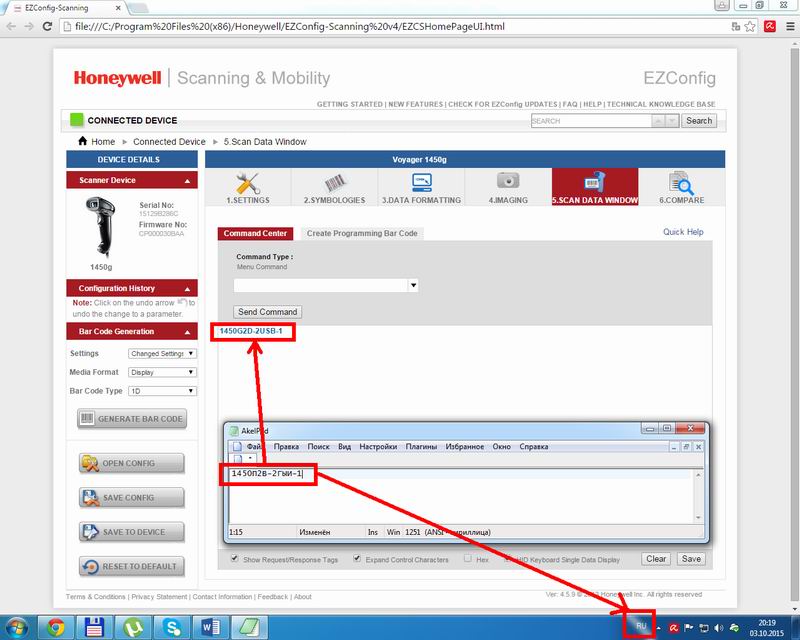






 Рейтинг: 5.0/5.0 (1573 проголосовавших)
Рейтинг: 5.0/5.0 (1573 проголосовавших)Категория: Инструкции
Устанавливал клиенту Розницу 1С и сканер штрихкода Honeywell Voyager 1450. При стандартной настройке - сканер работает в режиме клавиатуры. Но в таком режиме, как известно, работать невыносимо: Приходится перед вводом штрих кода вызывать окно ввода через Alt+7. Добавление префикса не помогло
Было решено подключить через COM:
1. До подсоединения сканера, установить драйвер «Honeywell Scanning and Mobility (HSM) USB Serial Driver» с страницы (раздел «Программное Обеспечение»). На сайте производителя
2. Подсоединить сканер к USB порту ПК. Дождаться установки устройств.
3. Считать управляющий штрих-код «USB Serial» (TERMID130 ) из руководства по установке. Вот его скрин:

Должно появиться новое устройство в секции «Порты (COM и LPT)».

В свойствах настройки я переключил на COM4.
В 1С выбираем драйвер 1С Native Api - он подходит и работает. Стандартный COM не подошел, т.к. суффикс NONE нам отсутствует!

В открывшемся окне нажмите кнопки Функции -> Тест устройства
В новом окне нажмите кнопку очистить. а затем сосканируйте любой ШК и в окне появится результат сканирования и будет ясно к какому по номеру СОМ подключен сканер.

Закройте окно Теста устройства и Запишите настройки сканера ШК.
Замечание:В моем случаем поле Суффикс нужно было указать NONE. но бывает что нужно устанавливать (13)CR - зависит от модели сканера.
Все - сканер работает
Для возвращения к режиму USB сосканируйте TRMUSB130 из скрина выше или вот код восстановления стандартных настроек сканера:

Разместил: all4cf Версии: | 8.2 УП | 8.3 | Дата: 05.01.2016 Прочитано: 6125

Возможно, вас также заинтересует
1C и Google Maps 10
была поставлена задача отображения на географической карте медицинских учреждений. После обзора предлагаемых решений был выбран сервис google. Но так же подобного рода подход будет работать и с картами сервиса yandex. Во.1C: Enterprise Development Tools 34
И вот случилось долгожданное: Вышел 1C: Enterprise Development Tools - это среда для разработки конфигурации в IDE Eclipse. С сайта 1С: « 1C:Enterprise Development Tools » – это инструмент нового поколения для разработчиков бизнес-приложений системCOM-подключение к базе 7.7 из 8.2 1С 4
Если код выполняется на стороне клиента, то необходимо наличие базы 7.7 на локальной машине. Пример (На форме объекта присутствует реквизит Таблица(ТаблицаЗначений)): НаКлиенте Процедура Загрузки() ПутьКБазе=".COM-соединение не обнаружило свободной лицензии / ключ защиты 0
Иногда при подключении к 1С возникает ошибка: COM-соединение не обнаружило свободной лицензии! COM-соединение не обнаружило ключ защиты программы! https://helpf.pro/uploads/img/_1-UsuyAg6E2P.jpg В таких случаях, иногда, может помочь.Google maps. вывод точек на карту и режим панорамы 1
В отличие от яндекс карт в GMaps можно использовать панорамы - за что им большой плюс! Надеюсь в яндексе прочитают этот пост и тоже когда-нибудь это сделают! Для клиента нужно было сделать вывод объектов на карту С.Посмотреть все результаты поиска похожих
Настройка и подключение сканера штрих кода к 1С 1
Нужно сделать РМК (рабочее место кассира) с работающим сканером и другим нужным функционалом. Порядок действий: 1. Ставим 1с, конфигурацию. Для начала сделаем пару пользователей, первый он всегда «Админ«, второго.Посмотреть все в категории Торговое оборудование





Вы не можете отправить комментарий анонимно, пожалуйста войдите или зарегистрируйтесь.
Садым Марина 14/07/2016 11:46
Для правильной работы сканер Honeywell 1450g его необходимо настроить, для этого необходимо считать настроечный штрихкод, расположенный ниже, в большинстве случаев, это можно сделать прямо с экрана вашего монитора.
Если считать настроечный штрихкод с экрана монитора не удается - распечатайте эту страницу на принтере и считайте штрихкод с печатной копии.
Настройка сканера для продажи иностранных сигарет с 7-значными штрихкодами.
По умолчанию сканер настроен на 8-значный EAN, поэтому если у вас в справочнике товаров сигареты заведены с 7-значными номерами, то при сканировании сканер по умолчанию добавляет перед штрихкодом "0" и делает из него 8-значный штрихкод и на кассе такой не находится.
Для перенастройки сканера в 7-значное считывание необходимо отсканировать этот настроечный штрихкод с экрана:
Настройка сканера для продажи при сканировании акцизной марки в формате 136-***
Если при сканировании акцизной марки выходит формат 136-***, вместо набора символов из цифр и букв, то это означает, что у вас сканируется DataMatrix (двумерный матричный штрихкод). Необходимо выключить сканирование этого штрихкода, отсканировав следующий штрихкод:
Написал Иван Тихомиров в 25 апреля 2013, 01:43
Возникла необходимость подключить сканер «Voyager 1250g USB » для использования в 1С Предприятие. Для максимального удобства использования в 1С, сканер лучше всего подключать либо через физический COM-порт (RS232 ), либо через USB с эмуляцией COM-порта (USB Serial, USB Virtual COM ). В режиме USB эмуляции клавиатуры (USB HID Keyboard ) работа со сканером очень не удобна, т.к. при сканировании символы штрих-кода просто как бы вбиваются с клавиатуры текстом, в некоторых решениях (например в 1С:ТиС) при таком режиме работы сканера, его использование при стандартном подключении просто невозможно. По информации на странице о сканере данной модели на оф. сайте производителя здесь. а также из прилагаемой инструкции следует, что этот сканер «с автоматическим определением используемого интерфейса и настройкой конфигурации вместо трудоемкого процесса сканирования программирующих штрих-кодов.» На практике же оказалось, что при подключении сканера он по-умолчанию работает всегда в режиме эмуляции клавиатуры и как его заставить автоматически подстроится под нужный режим, без сканирования управляющих штрих-кодов, непонятно. В результате было выяснено, что для переключения режимов все же нужно сканировать управляющие штрих-коды. К счастью на оф. сайте имеется вся исчерпывающая документация. Вот этот документ содержит все необходимые управляющие штрих-коды, в том числе и для этой модели сканера (находятся в секции «Other models»). Следовательно, вот последовательность действий для настройки сканера Voyager 1250g USB на режим USB Serial :
Также стоит отметить, что при использовании сканера в решении 1с:ТиС, перечень COM-портов ограничен номерами от 1 по 4, из-за ограничений стандартной внешней компоненты «scanopos.dll». Бывает, что номера портов 1-4 могут быть уже заняты какими-либо программами или устройствами, но если физически порт не используется (не блокируется), то можно назначить даже занятый порт сканеру. В моем случае программа «Сервер торгового оборудования» заняла порты от 1 по 8, но указав в свойствах сканера принудительно порт 4, сканер все равно работал корректно.
21 комментарийДобрый день. Не подскажете? Приобрел сканер Voyager 1250 g. Подключил как в инструкции написано в режиме COM порта. Все прекрасно установилось. Подключаю сканер в кофигурации 1С 8.2 Управление торговлей. Поставил ScanOpos драйвера. Все определилось. Но вот в чем беда: открываю чек ККМ, забиваю со сканером позиции и все нормально идет. Затем закрываю чек и открываю следующий и вот тут то начинается ерунда. Считываю сканером какой либо штрих код с товара и вместо того что бы найти товар нужный, в чек добавляется последний товар из предыдущего чека. Затем сканер ничего не считывает вообще и после пары кликов перезагружается и начинает работать пока очередной чек не закрыт. Потом ситуация повторяется. ЧТо может быть?
Вам нужно тестами определить проблема в 1С или в сканере.
Попробуйте в другой программе проверить или даже на другом ПК.
Можно попробовать проверить 1С в режиме отладки, что там происходит при сканировании во втором чеке.
Возможно это глюк конфигурации 1С:УТ и нужно обновить/подправить.
Позвонил в поддержку, сказали на каких страницах программировать (Wincor Nixdorff не нужно сканировать), завтра попробую, отпишусь по результатам. Да, забыл сказать, что у меня на кассе Set Retail 5, на DOS работает.
USB-сканер 2D уже пробовал - ничего не получается. Звонил разработчика кассового ПО, сказали, что не будет работать, но так оно и случилось - в BIOSе включил USB Legasy, после этого клава (PC/2) стала не корректно работать. Попробую сканер PC/2 в разрыв с клавиатурой, если не получится, то останется последний вариант - COM-порт!
![]()
И снова здравствуйте!
Утро началось с того, что запрограммировал сканер, как сказал уважаемый Антон, но увы и ах!
При считывании марки, сканер пытается отправить штрихкод не через УТМ, а в окно штрихкода.
Остается вариант с COM-портом, если уважаемая техподдержка не узнает ещё какие-нибудь хитрости у производителя.

Для сканеров MS5145, MS9520, MS9540, MS9535, MS9590,MS, MS3780, MS1690, MS1633, MS3480, MS3580, MS7120, MS7180, MS7600, MS7820, MS4980, MS7580 .
Для перепрограммирования сканера по USB-COM необходимо:
1. Скачать драйвер USB по ссылке .
2. Распаковать архив в любое удобное место на диске и запустить установочный фаил, для 64х битных систем «Instal_x64.bat», для 32х битных систем «Instal_x86.bat»
3. Подключить сканер к ПК.
4. Из руководства по программированию сканера ("MetroSelect") необходимо последовательно считать следующие управляющие штрих-коды:
- Сброс заводских настроек: "Recall Defaults" (раздел "Need to start Over?")
- Включение эмуляции COM-порта: "Enable Uni-Directional USB Serial Emulation mode" (раздел "USB")
5. Номер виртуального COM-порта для нового устройства вы можете узнать из "Диспетчера устройств", раздел "Порты COM и LPT"
Для большинства остальных моделей сканеров:
Для перепрограммирования сканера по USB-COM необходимо:
1. Скачать драйвер USB по ссылке .
2. Распаковать архив в любое удобное место на диске и запустить установочный фаил, для 64х битных систем «Instal_x64.bat», для 32х битных систем «Instal_x86.bat»
3. Подключить сканер к ПК.
4. Из руководства по программированию сканера необходимо последовательно считать следующие управляющие штрих-коды:
- сброс заводских настроек: "Standard Product Defaults" (раздел "Serial Programming Commands").
- включение эмуляции COM-порта: "USB Serial Emulation for Windows XP, Server 2003, and Later" (раздел «Programming the Interface»).
5. Номер виртуального COM-порта для нового устройства вы можете узнать из "Диспетчера устройств", раздел "Порты COM и LPT"
Подскажите, как настроить чтение аддонов (дополнений для штрих – кода EAN/UPC) +2 +5 для сканера MS5145?Из руководства по программированию сканера ("MetroSelect") необходимо последовательно считать следующие управляющие штрих-коды:
- Включение чтения аддона +5: "Enable Five Digit Supplements" (раздел "Supplements")
- Включение чтения аддона +2: "Enable Two Digit Supplements" (раздел "Supplements")
Перед изменением интерфейса лучше проконсультироваться с тех. специалистом. Интерфейс изменяется с USB на RS232, и не изменяется с RS232 на USB в данных моделях сканеров.
Подскажите можно ли использовать сканер 1902 без базовой станции?Если на компьютере есть модуль с интерфейсом Bluetooth (при этом заряжать сканер необходимо через базовую станцию).
Подскажите модель промышленного сканера с возможностью работы на расстоянии 50 метров и выше?Пожалуйста, обратитесь к менеджеру для подбора, данного оборудования.
Где взять драйвера для Win XP – 7Драйвера можно скачать по ссылке .
Где взять драйвера для Linux Ubuntu?Драйвера можно скачать по ссылке .
Где взять руководства по установке и эксплуатации сканеров?Сканер штрихкода "Honeywell Voyager 1450g" с драйвером, разработанным фирмой "АТОЛ", получили сертификат "Совместимо! Система программ 1С:Предприятие"
Сертификат "Совместимо! Система программ 1С:Предприятие" выдан на подключаемое оборудование Honeywell Voyager 1450g с драйвером, разработанным компанией "АТОЛ". Программно-аппаратный комплекс представлен на сертификацию как сканер штрихкода, совместимый с "1С:Предприятием 8".
Сканер штрихкода Honeywell Voyager 1450gСканер штрихкода Honeywell Voyager 1450g – двумерный фотосканер, произведенный с учетом предписаний государственных регулирующих органов и требований поставщиков. Обеспечивает многоплоскостное считывание практически любых линейных и наиболее широко распространенных двумерных штрихкодов, включая коды низкого качества и коды, отображаемые на экранах мобильных устройств.
Драйвер подключаемого оборудования разработан с использованием технологии "1С:Предприятие. Технология создания внешних компонент" в соответствии с требованиями к разработке драйверов подключаемого оборудования "1С:Предприятие 8" версии 1.5.
Основными возможностями драйвера являются:
Помимо сканера штрихкода Honeywell Voyager 1450g, драйвер поддерживает работу со следующими устройствами, которые также можно подключить к "1С:Предприятию" с использованием этого драйвера:
Сканер штрихкода Honeywell Voyager 1450g с драйвером "АТОЛ: Драйвер устройств ввода" поддерживается конфигурациями, разработанными на технологической платформе "1С:Предприятие 8.3" и использующими подсистему "Библиотека подключаемого оборудования" (БПО) версии 1.2.4 и выше в режиме толстого и тонкого клиента.
Драйвер удовлетворяет требованиям сертификации для локального способа подключения оборудования в операционных средах: Windows 7, Windows 8.
Для использования драйвера необходимо лицензирование. Без активной лицензии драйвер работает в ограниченном демонстрационном режиме.
Дополнительную информацию можно получить в ООО "Торговая компания АТОЛ":
127015, г. Москва, ул. Большая Новодмитровская, д. 14, стр. 2
тел. +7 (495) 730-74-20
e-mail: info@atol.ru
сайт: http://www.atol.ru
Срок действия данного сертификата - до 15.03.2018 года.
Введение. На одной из конференций Инктотекса вечно неунывающий господин Бушин выдал тезис «Все плохое, что происходит на рынке торгового оборудования – это к развитию прогресса, все хорошее - это к застою и упадку». Тезис довольно спорный, но не можем не согласится, ЕГАИС еще не успел получить массового распространения, а ЦТО волей и неволей должно выйти обслуживание на оборудование нового поколения. А так как ЦТО в основной своей массе видит оборудование в несправном виде, то увеличение случаев ремонта того или иного оборудования косвенно может показывать в сторону какого оборудования движется прогресс. Поэтому участившиеся количество оказавшихся в ремонте 2D сканеров, объясняется интересом клиентов к ЕГАИС и направлением движения прогресса. Новую систему еще не ввели, а 2D сканера пошли в ремонт таким плотным потоком, что можно быть спокойным - наши китайские братья не оставят без ремонтов российских инженеров. Некоторые сканера наши ремонтники видят в первый раз, и после таких ремонтов остаются наработки, которые могут пригодится в дальнейшем, в том числе и сотрудникам не нашего ЦТО.
Неисправность со слов заказчика. Сканер Honeywell Voyager 1450G2D-2-INT не читает 1D, 2D штрих коды.
Первичная диагностика. Сканер Honeywell Voyager 1450g (прошивка CP000030BAA) читает штрих-коды, но на псевдолатинице, например, если забыть переключить раскладку клавиатуры и набрать на русской раскладке Hello Word, то получим Руддщ Цщкв, вот именно так сканер и считывал штрих кода. Переключение Windows раскладки клавиатуры на английскую полностью исправляет ситуацию сканер начинает читать буквы правильно, но стоит снова переключится на русскую раскладку, как ситуация повторяется.
Стандартные ремонтно-диагностические работы такие, как сброс настроек по дефолту и обновление прошивки результатов не дали, но определили стратегию поиска – дело в настройках сканера. Сброс настроек делали как по штрих коду «Standart Product Defaults» из документации так и из родного софта EZConfig for Scanning (Version 4.5), так же принудительно выставляли Английскую клавиатуру, несмотря на то, что по дефолту сканер переключается именно на нее. Сканер упорно эмулировал НАЖАТИЕ клавиш клавиатуры, при этом старательно выполняя директиву текущей раскладки клавиатуры.
Ремонт. Собственно обращение в техническую поддержку решило проблему, был выслан заветный штрих код. который устранял проблему. Но сброс к настройкам по дефолту, снова делает сканер неработоспособным.
Заключение. Сканер определенно не подойдет той категории пользователей, которые начинают свои действия со сброса настроек по дефолту, учитывая, что заветного штрих кода в коробке с новым сканером нет, то программирование сканера в ручную довольно трудоемкое задание. Вообще продавать сканер который будучи извлеченный из упаковки не может читать правильно штрих код – не самый умный ход.
Характеристики. Их много, мы же отметим только те которые заинтересовали нас.
Из особенностей работы, при чтении подряд несколько штрих-кодов может прочесть всякий бред, пример чтения штрих кода 1450G2D-2USB-1 одна строчка одно сканирование, результат удручающий:
1450G2D-2USB-1
145B-1
6802D-2USB-1
68-2USB-1
145B-1
68-2USB-1
145B-1
680G2D-2USB-1
1450G2D-2USB-1
15129B286C
183B-1
68-2TD
S-1
068-2G2D-2USB-1
UPD 05/10/2015. Изящное решение предложила техническая поддержка Атол, а именно, установить настройки по умолчанию в ручную. Для этого сканируем со стр. 19 (1-7) Users`s Guide штрих код Set Custom Defaults далее сканируем заветный штрих код с набором кодировок и завершаем процедуру штрих кодом Save Custom Defaults. После этой процедуры сканер навсегда сохраняет настройки и даже сброс настроек и перепрошивка внутреннего ПО не сбрасывает установленные настройки, а значит сканер становится устойчивым к стандартным процедурам по сбросу, с которых большинство ремонтников начинают свои манипуляции при ремонте и настройке
Вот именно из за этой инструкции клиент купил сотню сканеров Datalogic QuickScan QD2430 вместо предложенного нами Honeywell Voyager 1450g - клиенту было лень разбираться с большой инструкцией. Клиент на тестировании четырех видов сканеров сделал именно такой выбор. Предпочтение было отдано сканеру Datalogic QuickScan QD2430 - только из-за краткой инструкции быстрого запуска, как бы это не казалось абсурдным, но проблему выбора решил листочек формата A4 с уже готовыми настроечными кодами. Хотя мы считаем, что у сканера Honeywell Voyager 1450g показатели чтения несколько выше, чем Datalogic QuickScan QD2430, а цена даже дешевле.
Пт, 20/11/2015 - 12:02 — macrony (не проверено)
Добрый день! Подключил Honeywell Voyager 1450g 2D, проблема с раскладкой действительно есть. Хотелось бы ссылку на решение от техподдержки Атола. И для решения проблемы, как я понимаю, надо сканировать в следующей последовательности: 1. Set Custom Defaults 2. Cyrillic-Russian Set-Up. 3. Save Custom Defaults ?
Ссылки как таковой нет заветный штрих код мы получили от технической поддержки Атол, а уж где они его взяли не знаем.
Да для сохраненния настроек "навсегда" делаем процедуру 1. Set Custom Defaults 2. Cyrillic-Russian Set-Up. 3. Save Custom Defaults

2 фев 2016 Предложение от компании Лаверна: Сканер штрих-кода 2D Honeywell Voyager 1450g HR в городе Калининград. Honeywell Voyager 1400g — двумерный фотосканер с возможностью модернизации, произведен с учетом предписаний государственных. Настройки сканера Honeywell 1450g. При осуществлении сканирования акцизной марки приходится нажимать ENTER. Этого можно избежать. Тема не обновлялась длительное время, и была помечена как архивная. Добавление сообщений.
Модуль для работы с ЕГАИС. Совместимо с оборудованием ( протестировано). 2D-сканеры ШК. АТОЛ L-50X; Honeywell Voyager 1450g; Honeywell. 3 окт 2015 Сканер Honeywell Voyager 1450g читаем штрих код на русской 1450g - клиенту было лень разбираться с большой инструкцией. Декларант касса с функцией фиксации продажи в системе ЕГАИС пива и пивных напитков. Инструкции пользователя, руководства по эксплуатации и мануалы: Инструкция пользователя на ручной сканер штрих-кода Honeywell Voyager 1202g. Рис. Весы Штрих Принт М не выходят в рабочий режим, зависают на этой надписи. Заявленная. «ОРИЕНТ-96» г. Екатеринбург. Оборудование для автоматизации торговли - продажа, ремонт. Сканер Honeywell Voyager 1450G — это исключительно выгодное приобретение для предприятий, которым нужны универсальные системы двумерного. Добрый день. Инструкция и ссылка на дрова — отлично! Но столкнулся теперь с другой проблемой. Модель 1450g, созданная на платформе признанного во всем мире семейства Honeywell Voyager, обеспечивает многоплоскостное считывание. Установка настройка ЕГАИС, подключение к ЕГАИС в Тюмени. Сканер Honeywell 1450g (ЕГАИС) - это многоплоскостное считывание практически любых линейных штрих-кодов и наиболее широко.
Сканер штрих-кода Honeywell (Metrologic) 1450g 2DHR,USB в Москве и РФ. Подробное описание, характеристики, цены. Купить в интернет магазине. 17 фев 2012 (на примере Proton и Honeywell) используя ScanOPOS и обработку в « Инструкции программирования сканера» отсканировать. Фото сканер штрих-кодов Honeywell Metrologic Voyager 1450g 1D / PDF /2D Краткое руководство пользователя (инструкция) Honeywell Metrologic. Ручные и встраиваемые сканеры штрихкода Honeywell со стандартным и модели Voyager 1450g с внедрением дополнительного функционала. Honeywell Voyager 1450g2DHR. Honeywell 1450g2DHR – это современный высокоэффективный сканер с расширенным.

